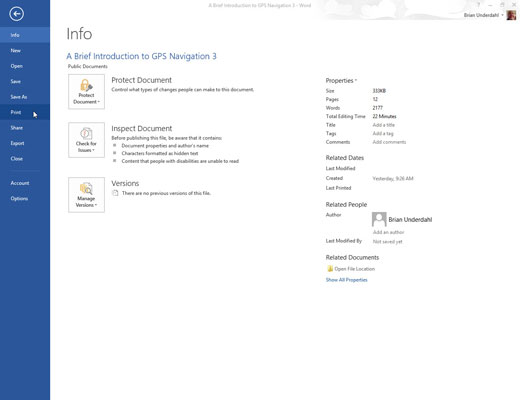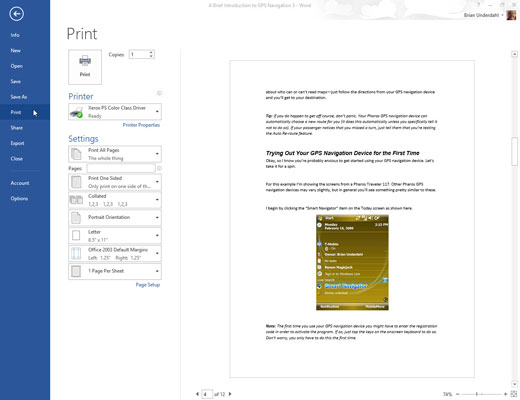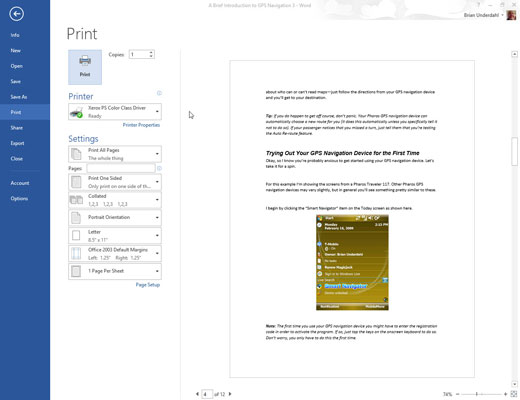Saglabājiet savu dokumentu.
Ātrās piekļuves rīkjoslā noklikšķiniet uz mazās pogas Saglabāt, lai ātri saglabātu.
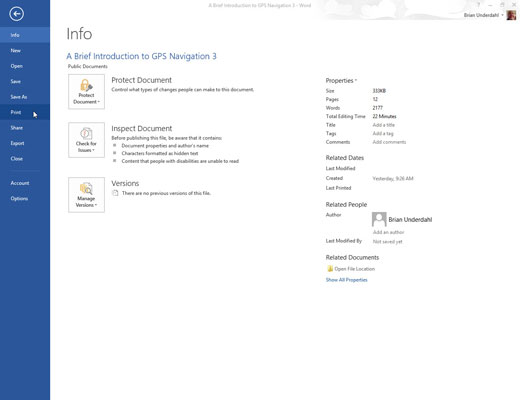
Noklikšķiniet uz cilnes Fails.
Parādīsies faila cilnes logs.
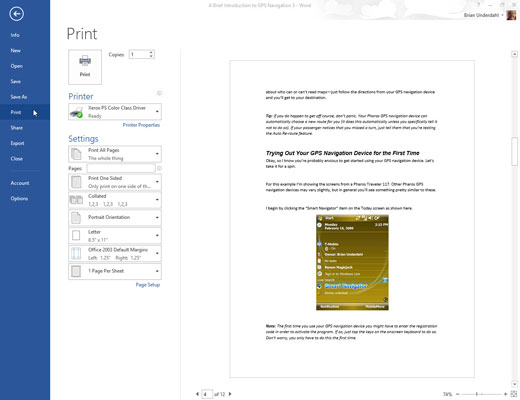
Cilnes Fails logā izvēlieties komandu Drukāt.
Tiek parādīts drukas ekrāns.
Tastatūras īsinājumtaustiņš, lai parādītu ekrānu Drukāt, ir Ctrl+P. Vēl labāk, īsinājumtaustiņš dokumenta drukāšanai ir Ctrl+P, Enter. Nospiediet Ctrl+P, lai redzētu ekrānu Drukāt, un pēc tam nospiediet taustiņu Enter, lai “noklikšķinātu” uz pogas Drukāt.
Cilnes Fails logā izvēlieties komandu Drukāt.
Tiek parādīts drukas ekrāns.
Tastatūras īsinājumtaustiņš, lai parādītu ekrānu Drukāt, ir Ctrl+P. Vēl labāk, īsinājumtaustiņš dokumenta drukāšanai ir Ctrl+P, Enter. Nospiediet Ctrl+P, lai redzētu ekrānu Drukāt, un pēc tam nospiediet taustiņu Enter, lai “noklikšķinātu” uz pogas Drukāt.
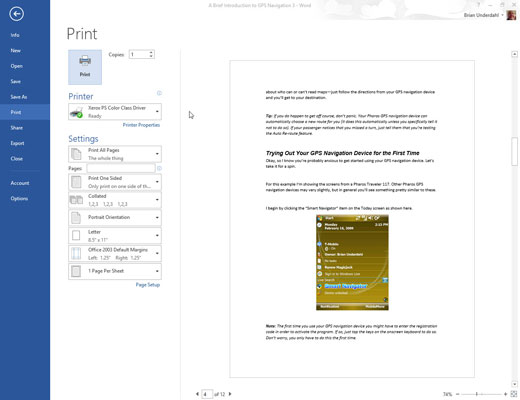
Noklikšķiniet uz lielās pogas Drukāt.
Drukas ekrāns tiek aizvērts, un dokuments izplūst no printera.
Drukāšana var aizņemt kādu laiku — ilgu laiku. Par laimi, jūs varat turpināt darbu, kamēr dokuments tiek drukāts .
Ja nekas netiek izdrukāts, vairs neizmantojiet komandu Drukāt! Droši vien nav nekā nepareiza; dators joprojām domā vai sūta informāciju printerim. Ja neredzat kļūdas ziņojumu, iespējams, viss tiks izdrukāts.
Dators izdrukā vienu jūsu dokumenta eksemplāru katrai drukātajai komandai. Ja printeris vienkārši darbojas lēni un jūs nepacietīgi noklikšķiniet uz pogas Drukāt desmit reizes, jūs izdrukājat desmit dokumenta kopijas.